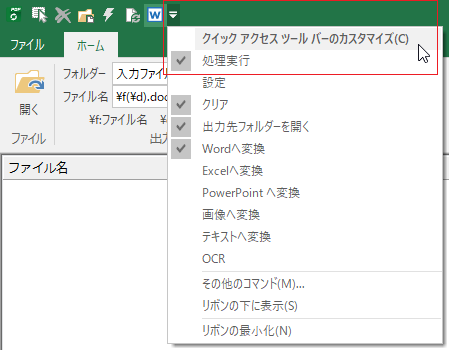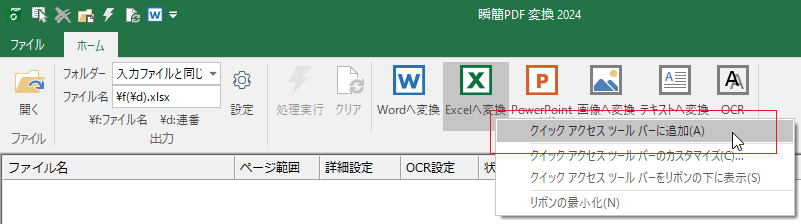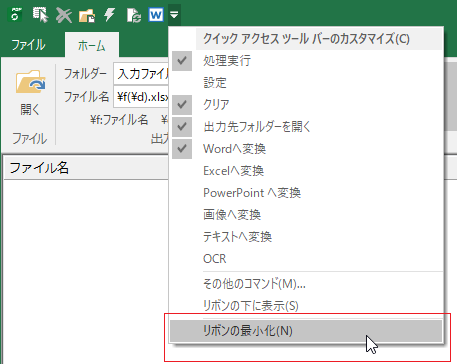①「オプション」からクイックアクセスツールバーを選択
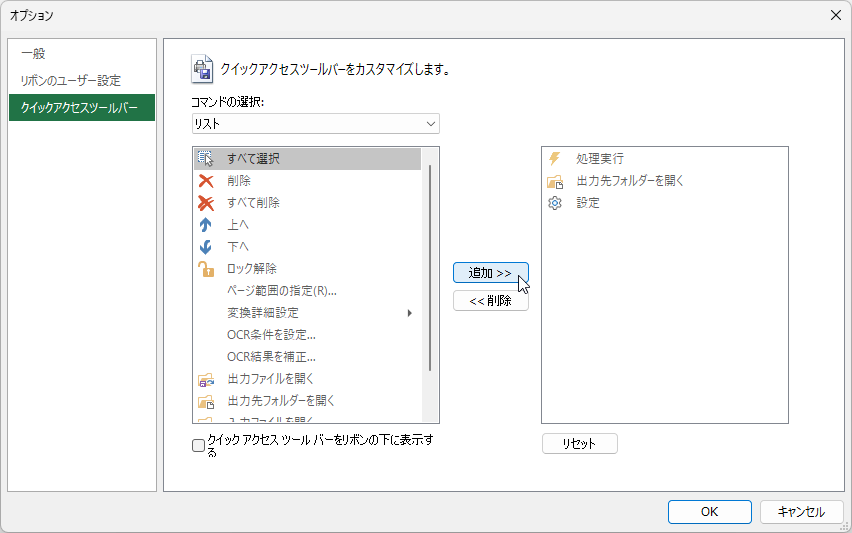
図3・12 クイックアクセスツールバーのカスタマイズ画面
- コマンドの追加
- ① コマンドの選択」ドロップダウンで、追加したいコマンドが含まれるカテゴリ-を選択します。
- ② 追加したいコマンド名を選択します。
- ③ 中央の[追加]ボタンをクリックします。
- コマンドの削除
- ① 右側のコマンド一覧で、削除したいコマンド名を選択します。
- ② 中央の[削除]ボタンをクリックします。
- リセット
画面右下の[リセット]ボタンをクリックすることでリボンを初期状態に戻すことができます。 - リボンの下に表示
「クイックアクセスツールバーをリボンの下に表示する」にチェックを入れると、クイックアクセスツールバーがリボンの下に表示されるようになります。